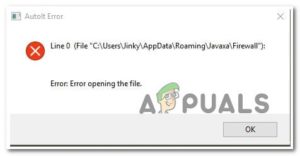Содержание:
- Что вызывает «Ошибку сетевого протокола» в Firefox?
- Проверьте сетевое подключение
- Перезагрузить страницу Firefox
- Обновление браузера Mozilla Firefox
- Запустите Firefox через безопасный режим
- Очистите поврежденные данные кэша
- Промойте системный DNS-кэш
- Обновите Mozilla Firefox
- Переключитесь на тип профиля частной сети
- Отключение антивирусной программы/брандмауэра
- Изменить протокол TCP/IP
- Правильно отредактируйте конфигурацию браузера
- Переустановка браузера
Ошибка сетевого протокола Firefox обычно относится к нарушению сетевого протокола. На экране появляется сообщение об ошибке, которое гласит: «Ошибка сетевого протокола: Firefox столкнулся с нарушением сетевого протокола, которое не может быть устранено. Страница, которую вы пытаетесь просмотреть, не может быть показана, поскольку обнаружена ошибка в сетевом протоколе. Пожалуйста, свяжитесь с владельцами сайта, чтобы сообщить им об этой проблеме.»

И как утверждает ошибка, проблема связана с проблемами сети. К счастью, есть исправления, которые сработали для многих пользователей, чтобы решить ошибку в их случае. Итак, в этой статье мы перечислили наиболее возможные решения, которыми поделились наши эксперты, чтобы преодолеть эту ошибку. Но прежде чем приступить к устранению этой ошибки, необходимо сначала узнать место ее возникновения. Правильное понимание причины поможет вам быстро выбрать наиболее эффективное решение из всех возможных.
Что вызывает «Ошибку сетевого протокола» в Firefox?
- Poor Network Connection– Если ваше сетевое соединение медленное или нестабильное, то это не позволит веб-сайту установить соединение с сервером, и вы можете увидеть ошибку сетевого протокола в Firefox. Итак, убедитесь, что у вас стабильное и сильное сетевое соединение, чтобы справиться с такой проблемой.
- Поврежденный кэш браузера– Со временем кэш вашего браузера повреждается и это начинает вызывать проблемы при посещении сайта или определенной страницы. Более того, не только поврежденный кэш, но иногда и перегруженный кэш вашего браузера может спровоцировать такую проблему. Поэтому во избежание подобных проблем рекомендуется своевременно очищать кэш браузера.
- Устаревшая версия браузера– Запуск устаревших браузеров, скорее всего, вызовет различные проблемы, такие как Firefox не открывается, поэтому если вы используете устаревшую версию Firefox, то вполне возможно, что вы можете столкнуться с такой проблемой. Поэтому при возникновении этой проблемы всегда обновляйте браузер.
- Проблемы антивирусного программного обеспечения– В большинстве случаев, антивирусное программное обеспечение, установленное в вашей системе, может быть основным виновником таких проблем с ошибками. Так как он подозревает некоторые веб-сайты как вредоносные или опасные, что приводит к блокировке их от установления соединения, поэтому отключите программу безопасности временно, чтобы обойти эту проблему.
- Загрузка кэша DNS– Помимо кэша браузера, загрузка системного кэша DNS также вызывает конфликт, который приводит к нестабильности сети и проблемам. Итак, попробуйте очистить кэш DNS системы, чтобы решить проблему.
- Использование публичного сетевого профиля– Если настройки вашего сетевого профиля были установлены как Public, то возможно, что вы можете столкнуться с этой проблемой. Поэтому рекомендуется установить профиль сети как Частный, чтобы избежать подобных проблем.
- Неправильная конфигурация браузера– Если ваш браузер был неправильно настроен или вы изменили некоторые параметры, то вы можете столкнуться с этой ошибкой сетевого протокола в Mozilla Firefox. Чтобы устранить проблему, попробуйте правильно настроить параметры браузера.
Теперь, когда вы разобрали большинство возможных причин, вызывающих данную проблему, пора приступить к потенциальным решениям для ее устранения.
Проверьте сетевое подключение
Медленное или нестабильное сетевое подключение, скорее всего, является причиной таких ошибок. Итак, прежде чем приступать к другим способам решения проблемы, рекомендуется проверить правильность работы сетевого соединения. Однако, если вы используете беспроводное соединение, вы можете не получить достаточного количества скорость интернета которая требуется для запуска браузера.
Поэтому рекомендуется подключить Кабель Ethernet непосредственно в вашу систему. Кроме того, при подключении через маршрутизатор могут возникнуть проблемы с интернетом, поэтому перезагрузите маршрутизатор, а затем проверьте соединение.
Кроме того, вы можете переключиться на другое доступное интернет-соединение или подключиться с помощью телефонной точки доступа, чтобы проверить, продолжает ли появляться ошибка. Свяжитесь с вашим интернет-провайдером, чтобы попросить его устранить проблему, связанную с сетью.
Перезагрузить страницу Firefox
На многих форумах большинство пользователей отмечают, что перезагрузка Firefox Mozilla действительно устраняет проблему сетевого протокола. Прежде чем приступать к каким-либо дополнительным исправлениям, стоит попробовать перезагрузить браузер.
Вы можете просто нажать Ctrl+ Shift+ R или Ctrl+ F5 клавиши для перезагрузки браузера. Это обновит вашу веб-страницу с сервера, а не из кэша Firefox, тем самым решив вашу проблему.
Если это не поможет решить проблему, перейдите к другим решениям, описанным ниже.
Обновление браузера Mozilla Firefox
Иногда внутренние глюки и ошибки начинают вызывать различные проблемы. Итак, обновление браузера было признано проверенным решением и предложено пользователями на форумах для устранения проблемы сетевой протокол проблема в Firefox. Просто выполните следующие действия:
- Откройте Firefox, перейдите в меню «Параметры» и выберите пункт «Справка».
- В разделе «Помощь» нажмите на опцию «Дополнительная информация об устранении неполадок».
- Теперь перейдите к пункту «Обновите Firefox«опция.

Обновить Firefox - После этого появится окно с предупреждением «Start fresh to fix performance issues». Принятие ее приведет к удалению настроек и расширений, исключая важную информацию, такую как закладки и пароли.
- Теперь нажмите на кнопку «Обновить Firefox».

Обновление Firefox
Наконец, перезапустите Firefox и проверьте наличие проблемы или перейдите к следующему варианту решения проблемы.
Запустите Firefox через безопасный режим
Запуск Firefox в безопасном режиме позволит диагностировать ошибку и, возможно, найти ее исправление. Безопасный режим временно отключает темы, дополнения и расширения, которые могут конфликтовать с Firefox. Для этого просто выполните следующие шаги:
- Запустите браузер Firefox.
- Найдите меню «Параметры» и выберите пункт Справка опция внизу.
- Теперь выберите пункт «Перезапустите с отключенными дополнениями«опция.

Перезагрузка с отключенными дополнениями - После этого перейдите к пункту Перезагрузка, а затем Запуск в безопасном режиме варианты запуска Mozilla в безопасном режиме.

Нажмите Пуск в безопасном режиме, чтобы подтвердить безопасный режим Firefox - Наконец, откройте веб-страницы и проверьте наличие ошибки.
Очистите поврежденные данные кэша
Каждый раз, когда вы посещаете веб-сайт, временный кэш сохраняется в браузере и через некоторое время он становится поврежденным, что позже, когда вы посещаете веб-сайт начинает конфликтовать с веб-сайтом, когда вы посещаете чистое время. Если накопленные данные кэша вашего браузера каким-то образом были повреждены, то в итоге может появиться эта ошибка. Итак, чтобы избавиться от проблемы, вам необходимо очистить все данные кэша в вашем браузере. Для этого выполните следующие действия:
- Откройте браузер Firefox.
- Нажмите на значок гамбургера в правом верхнем углу экрана.
- Перейдите к пункту Настройки опция.

Откройте настройки Firefox - Теперь найдите раздел «Конфиденциальность и безопасность» на левой панели и нажмите на него.
- После этого прокрутите панель вниз и выберите пункт ‘Очистить данные’ в разделе «Cookies и данные сайта».

Cookies и другие данные сайта - В появившемся окне выберите «Cookies и данные сайта» и «Кэшированное веб-содержимое», а затем нажмите на опцию «Очистить».

Очистить кэшированные изображения и файлы, файлы cookie и другие данные сайта в Chrome
Наконец, закройте окно браузера и запустите его снова. Надеюсь, на этот раз ваши веб-страницы будут открываться, не показывая вам ошибку сетевого протокола.
Промойте системный DNS-кэш
Как уже говорилось выше, иногда из-за перегруженного кэша DNS в вашей системе, вы можете столкнуться с ошибкой сетевого протокола в Firefox. Поэтому, чтобы решить такую проблему, необходимо очистить кэш DNS в вашей системе.
Следуйте приведенному ниже руководству, чтобы очистить кэш DNS:
- Откройте диалог «Выполнить», полностью нажав клавиши Win+ R.
- Теперь запустите Командную строку в административном режиме, набрав cmd в диалоге Выполнить.
- На панели cmd введите команду ipconfig /flushdns и нажмите Enter.

Введите “ipconfig /flushdns” в командную строку - Теперь дождитесь, пока панель cmd выполнит запрос рабочей команды.
- После завершения процесса появится сообщение, гласящее: «Windows IP Configuration Successfully flushed the DNS Resolver Cache».
Наконец, перезагрузите систему и откройте браузер для проверки ошибки сетевого протокола.
Обновите Mozilla Firefox
Как и другие программы и системы Windows, браузеры также требуют обновления. Итак, если вы давно не обновляли браузер, то это может привести к конфликту. Использование устаревшей версии Firefox может привести к возникновению такой ошибки. Поэтому всегда используйте обновленную или последнюю версию браузера, чтобы избавиться от этой проблемы. Вот шаги для успешной загрузки обновления:
- Откройте браузер Firefox.
- Нажмите на значок гамбургера в правом верхнем углу.
- Перейдите к опции Настройки.

Открыть настройки Firefox - После этого прокрутите страницу вниз и перейдите к пункту О Firefox опция.
- Теперь нажмите на кнопку Проверить наличие обновлений опция.

Проверка обновлений Firefox - Наконец, браузер автоматически найдет последнюю версию и загрузит ее. После завершения процесса загрузки следуйте инструкциям на экране, чтобы установить обновление.
После успешной установки перезагрузите систему и запустите Firefox Mozilla, чтобы проверить, исправлена ли ошибка или нет.
Переключитесь на тип профиля частной сети
Если ваш Тип сетевого профиля установлен как «Публичный», то существует большая вероятность того, что вы можете столкнуться с такой проблемой. Здесь рекомендуется изменить настройки на «Приватные», чтобы исправить ошибку сетевого протокола в Mozilla Firefox.
Чтобы переключиться с публичного на частный, следуйте приведенным ниже инструкциям:
- Перейдите к Настройки нажав клавиши Windows + I на клавиатуре
- Ищите «Сеть & Интернет» и нажмите на него.

Нажмите на Сеть & Интернет - Теперь выберите опцию «Изменить свойства подключения«.

Переход к проверке Свойства подключения - В появившемся окне выберите опцию Частный в разделе сетевой профиль.

Установите Wi-Fi соединение на Частное - Наконец, перезагрузите систему, откройте браузер Firefox и проверьте, исправлена ли ошибка сетевого протокола.
Отключение антивирусной программы/брандмауэра
Иногда установленные антивирусные программы может ограничить загрузку запрашиваемой веб-страницы, тем самым подозревая ее как вредоносную или опасную. Таким образом, вы можете временно отключить программное обеспечение безопасности, чтобы решить проблему.
Выполните указанные ниже шаги, чтобы отключить их:
- Перейдите на панель задач.
- Найдите «Показать скрытые значки» опции с правой стороны.
- Найдите ваш антивирус и щелкните на нем правой кнопкой мыши.
- Выберите опцию «Приостановить защиту» или «Отключить антивирус» опция.

Отключение антивирусного пакета
Примечание: Опции могут отличаться в зависимости от вашего антивируса
- Нажмите OK на окне предупреждения и закройте окно.
- Наконец, перезапустите браузер и проверьте, решена ли проблема или нет.
Изменить протокол TCP/IP
В большинстве случаев, по сообщениям пользователей, из-за ошибки в Microsoft Windows Update, протокол TCP/IP повреждается, что приводит к этой ошибке. Поэтому для устранения такой проблемы необходимо сбросить протокол TCP/IP. Здесь вы можете выполнить следующие действия»
- Перейдите в Командную строку и запустите ее от имени администратора.
- Теперь введите указанную команду netsh int ip reset в командной строке и нажмите Войдите на сайт

Введите netsh int ip reset c:\resetlog.txt в командной строке
Наконец, перезагрузите систему, откройте браузер и посмотрите, решена ли проблема или нет.
Правильно отредактируйте конфигурацию браузера
На форумах было замечено, что если ваш браузер был неправильно настроен, то вы можете столкнуться с этой ошибкой сетевого протокола в Mozilla Firefox. Итак, попробуйте правильно настроить параметры браузера, чтобы устранить проблему.
Выполните следующие шаги:
- Откройте браузер Firefox и введите about:config в адресной строке.

Принять риск и продолжить Открытие меню about:config в Firefox - Теперь нажмите на кнопку «Принять риск и продолжить» в окне с предупреждающим сообщением.
- После этого во вновь открывшемся окне введите http.http3.включенный
- Затем нажмите кнопку переключения, чтобы изменить настройки на «False».
После этого перезапустите браузер и проверьте, сохранилась ли проблема или нет.
Переустановка браузера
Предполагается, что после выполнения перечисленных выше действий вы сможете справиться с ошибкой. Но если ни одно из вышеупомянутых решений не работает в этом случае, попробуйте удалить браузер и установить его заново. Для этого выполните следующие действия:
- Перейдите в Пуск или Поиск и найдите Панель управления.
- После открытия найдите опцию «Программы & Особенности» и нажмите на них.

Открытие программ & Функции - И нажмите на опцию «Удалить программу».
- Здесь найдите Firefox и щелкните правой кнопкой мыши на нем и выберите Удалите

Выберите Firefox и нажмите Деинсталляция - Наконец, загрузите последнюю версию, как указано выше, и следуйте инструкциям на экране, чтобы установить ее.
Итак, это исправления, которые, я надеюсь, помогут вам решить проблему Ошибка сетевого протокола в Mozilla Firefox, попробуйте упомянутые решения одно за другим, в качестве альтернативы вы также можете переключиться на другой браузер, например, Chrome в экстренной ситуации.